微信小程序 - 表单验证插件WxValidate(自定义警告信息形式)
弹出的形式对于用户来说,总是不太友好的
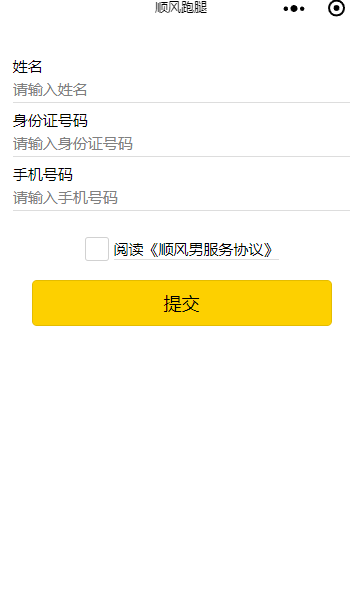
可能会出现层级问题(只需要设置一下提示的层级即可)
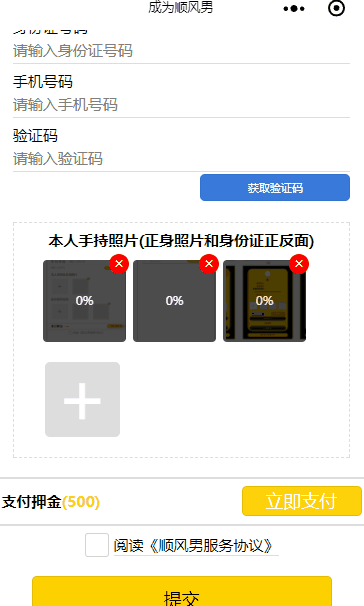
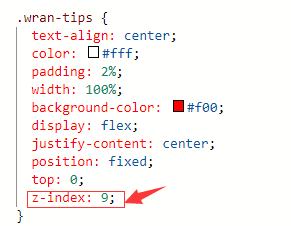
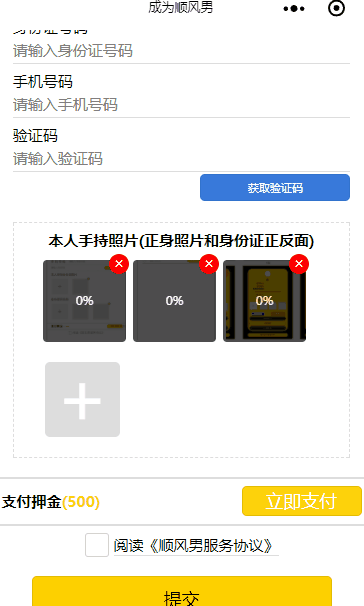
WxValidate内置规则
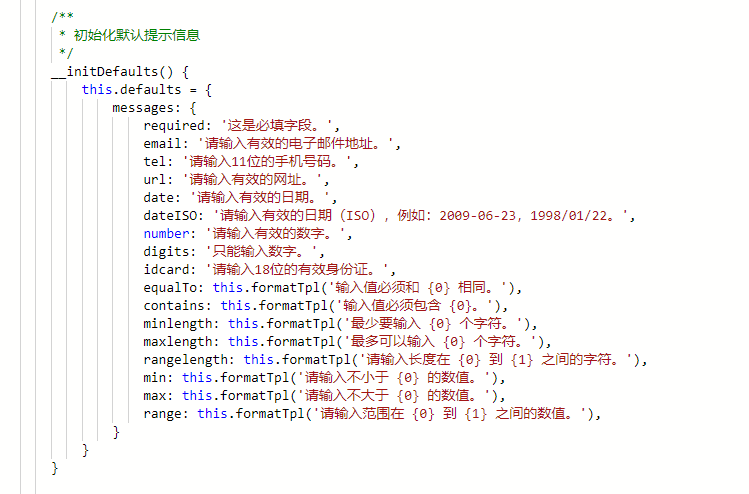
以下代码拷贝即可使用~
wxml
<form bindsubmit='submitCheckInfo'> <!-- 提示警告! -->
<view class='wran-tips' style='{{displayWarn}}'>
<text>{{warnInfo}}</text>
</view> <view class="container">
<view class='container-info'>
<view class="man-form-info">
<view class='name'>姓名
<input placeholder='请输入姓名' name="name"></input>
</view>
<view class='idcard'>
身份证号码
<input maxlength='18' placeholder='请输入身份证号码' type='idcard' name="idcard"></input>
</view> <view class='phone'>
手机号码
<input maxlength='11' placeholder='请输入手机号码' type='number' bindinput="phoneInput" name="tel"></input>
</view> </view>
</view> <view class='read-man-pact'>
<checkbox-group name="assistance">
<checkbox></checkbox>
<navigator class='pact'>阅读《顺风男服务协议》</navigator>
</checkbox-group>
</view> <view class='submit-form-info'>
<button form-type='submit'>提交</button>
</view> </view>
</form>
js
import WxValidate from '../../../utils/WxValidate';
Page({
/**
* 页面的初始数据
*/
data: {
// 初始化警告
displayWarn: 'display:none'
},
/**
* 生命周期函数--监听页面加载
*/
onLoad: function(options) {
// 校验规则 -rules
this.initValidate();
},
/**
* 表单验证->(可自定义验证形式)
*/
showWarnInfo(error) {
// 当前page是this对象
let page = this;
// 延时时间等待
let delayTime = 1;
// 延时等待毫秒,现设置为1000
let delayMillsecond = 1000;
// 调用显示警告函数
showWran(page, error, delayTime, delayMillsecond);
},
/**
* 表单-提交前的(校验)
*/
submitCheckInfo(e) {
const params = e.detail.value
console.log(params)
// 传入表单数据,调用验证方法
if (!this.WxValidate.checkForm(params)) {
const error = this.WxValidate.errorList[0]
this.showWarnInfo(error)
return false
}
// 验证通过以后
this.submitForm(params);
},
/**
* 表单-提交(到后端)
*/
submitForm(params) {
console.log(params);
wx.showToast({
title: '提交吧~Q!',
})
},
/**
* 表单-验证字段
*/
initValidate() {
const rules = {
name: {
required: true,
rangelength: [2, 4]
},
idcard: {
required: true,
idcard: true,
},
tel: {
required: true,
tel: true,
},
regcode: {
required: false,
minlength: 6
},
assistance: {
required: true,
assistance: true,
},
}
// 验证字段的提示信息,若不传则调用默认的信息
const messages = {
name: {
required: '请输入姓名',
rangelength: '请输入2~4个汉字个汉字'
},
tel: {
required: '请输入11位手机号码',
tel: '请输入正确的手机号码',
},
idcard: {
required: '请输入身份证号码',
idcard: '请输入正确的身份证号码',
},
regcode: {
required: '请输入验证码',
minlength: '请输入正确的验证码'
},
assistance: {
required: '请勾选 《顺风男服务协议》'
},
}
// 创建实例对象
this.WxValidate = new WxValidate(rules, messages)
// 自定义验证规则
this.WxValidate.addMethod('assistance', (value, param) => {
return this.WxValidate.optional(value) || (value.length >= 1 && value.length <= 2)
}, '请勾选 《顺风男服务协议》')
}
})
/**
* 可加入工具集-减少代码量
*/
function showWran(page, error, delayTime, delayMillsecond) {
let timesRun = 0;
let interval = setInterval(function() {
timesRun += delayTime;
if (timesRun === delayTime) {
clearInterval(interval);
}
page.setData({
warnInfo: error.msg,
displayWarn: 'display:none'
});
}, delayMillsecond);
page.setData({
warnInfo: error.msg,
displayWarn: 'display:block'
});
}
wxss
@import "../../template/up-pic.wxss";
page {
font-size: 30rpx;
}
button:active {
opacity: 0.7;
}
.wran-tips {
text-align: center;
color: #fff;
padding: 2%;
width: 100%;
background-color: #f00;
display: flex;
justify-content: center;
position: fixed;
top:;
}
.container-info {
padding: 5%;
/* margin-top: 4%; */
}
.man-form-info {
display: flex;
flex-wrap: wrap;
justify-content: center;
}
.man-form-info .name, .man-form-info .idcard, .man-form-info .phone,
.man-form-info .regcode {
display: flex;
width: 100%;
flex-wrap: wrap;
margin-top: 2%;
}
.man-form-info input {
width: 100%;
border-bottom: 1px solid #ddd;
}
.regcode {
position: relative;
}
.regcode button {
border-radius: 10rpx;
background-color: #3879d9;
color: #fff;
height: 54rpx;
line-height: 54rpx;
font-size: 23rpx;
width: 300rpx;
margin-top: -2%;
}
.regcode input {
/* width: 50%; */
width: 100%;
}
.code {
position: relative;
width: 100%;
}
.code button {
position: absolute;
top: 72rpx;
right:;
}
input:hover {
border-bottom: 2px solid #ddd;
}
.self-idcard-info {
margin-top: 15%;
display: flex;
flex-wrap: wrap;
justify-content: center;
width: 100%;
border: 1px dashed #ddd;
padding: 2%;
}
.f-center {
display: flex;
justify-content: center;
width: 100%;
}
.picture_list {
/* justify-content: center; */
padding: 0 7%;
}
.add-image {
background-color: #ddd;
color: #fff;
}
.upload_progress {
width: 167rpx;
height: 164rpx;
}
.apply {
width: 96%;
display: flex;
justify-content: space-between;
align-items: center;
padding: 2%;
border-top: 2px solid #ddd;
border-bottom: 2px solid #ddd;
}
.apply-deposit {
font-weight: bold;
}
.apply-deposit-amount {
font-weight: bold;
color: #fdd20c;
}
.apply button {
margin:;
padding:;
width: 240rpx;
height: 60rpx;
line-height: 60rpx;
color: #fff;
background-color: #fdd20c;
}
.read-man-pact {
display: flex;
justify-content: center;
padding: 2%;
}
.read-man-pact checkbox-group {
display: flex;
align-items: center;
}
.pact {
border-bottom: 1px solid #ddd;
}
.submit-form-info {
display: flex;
justify-content: center;
}
.submit-form-info button {
background-color: #fdd000;
width: 80%;
margin: 3% 0;
}
微信小程序 - 表单验证插件WxValidate(自定义警告信息形式)的更多相关文章
- 微信小程序——表单验证插件WxValidate的二次封装(二)
在上一篇博客<微信小程序——仿jqueryValidate表单验证插件WxValidate的二次封装>中,我将WxValidate做了再次封装,简化了初始规则数据的构造,但是当有错误时页面 ...
- 微信小程序——表单验证插件WxValidate的二次封装(终极版)
微信小程序表单验证前面的两篇文章做的效果总感觉都有点不太友好,第一篇里的效果是将错误信息通过对话框形式弹出来,这种形式在web形式下早已经淘汰了:第二篇是一次性全部显示所有的错误,然后3秒后自动消失, ...
- 微信小程序 - 表单验证插件WxValidate使用
插件下载地址及官方文档:https://github.com/skyvow/wx-extend 具体的WxValidate.js文件的位置在wx-extend/src/assets/plugins/w ...
- 微信小程序——仿jqueryValidate表单验证插件WxValidate的二次封装(一)
在做web开发时,表单验证插件我们前端用的是jqueryValidate,由于个人主要精力是在后台JAVA开发上,为了让插件与后台更好的结合和使用,通过JAVA的自定义组件将表单全部重新写了一边,同时 ...
- 微信小程序-表单
wxml <view> 按钮: <button size="{{buttom.size}}" type="{{buttom.type}}" p ...
- 微信小程序-表单组件
button 按钮 注:button-hover 默认为{background-color: rgba(0, 0, 0, 0.1); opacity: 0.7;} 示例代码: /** wxss **/ ...
- 微信小程序-表单笔记
发布页——向云端数据库上传多行文字和4张图片 第6,8行注释掉和不注释掉都可以实现数据上传 var _this = this; wx.cloud.callFunction({ name: 'searc ...
- 微信小程序 --- 表单输入验证(手机号、邮箱验证、输入非空)
js代码 Page({ /** * 页面的初始数据 */ data: { indicatorDots: false, ...
- 微信小程序-表单笔记2
本地添加4张图片并显示至页面——组件位置.设置样式.列表渲染 Q.button是一张图片,需要实现点击这张图片后选择本地图片后显示至页面,不知道怎么让本地图片将button挤到右边 S.在wxml中 ...
随机推荐
- Java常见知识点(二)
21.常量池专门用于管理在编译时被确定并被保存在已编译的.class文件中的一些数据.它包括了关于类.方法.接口中的常量,还包括字符串常量. 22.String已经重写了Object的equals ...
- Android局域网访问webservice以及其中的一些问题
应老师的要求,要做个安卓app,实现备份app上的数据到服务器上的mongodb上,网上搜了下相关的实现方式.利用webservice技术,具体来说就是客户端直接调用服务器端的接口.之前从来没接触这玩 ...
- poj 1269(两条直线交点)
Intersecting Lines Time Limit: 1000MS Memory Limit: 10000K Total Submissions: 13481 Accepted: 59 ...
- basic paxos解析
basic paxos是我见过最难懂的算法,我最近一个月都在研究这个东西,自认有一些粗浅的心得,在这里写一下我对它的理解 为了降低理解难度,本文使用了大量的比喻,可能词不达意,见谅 basic pax ...
- POSTGRESQL 完美备份还原
1.POSTGRESQL 完美备份还原 进入到Postgresql下的bin文件夹,会看到不少的exe文件,这就是PostgreSQL内置的工具了.里面会找到pg_dump.exe.我们实际使用的就是 ...
- (二)centos7安装zabbix agentd端
关闭防火墙和selinux systemctl stop firewalld systemctl disable firewalld sed -ri '/^SELINUX=/cSELINUX=disa ...
- 直接利用本地git上传项目到github
http://m.blog.csdn.net/article/details?id=50441442 本文将详细介绍如何托管你的项目到github上 转载请标明出处: http://blog.cs ...
- python判断一个数是否是2的几次幂
判断一个数是不是2的几次幂,最简单粗暴的做法就是直接迭代除以2,这里有一个更好的方法,那就是采用位运算. 我们观察下面属于2的几次幂的数的变化规律,用2进制表示. 十进制 二进制 0 0 2 10 4 ...
- 线段树【p4879】ycz的妹子
Description 机房神犇yczycz有n个青梅竹马,她们分别住在1~n号城市中.小时候的她们美丽可爱,但是由于女大十八变,有些妹子的颜值发生了变化,但是十分重感情的\(ycz\)神犇不忍心抛弃 ...
- [POI2014]Hotel
题目大意: 给你一颗$n(n\le5000)$个点的树,选3个点使得它们两两距离相等,问共有几种选法. 思路: 首先我们不难发现一个性质:对于每3个符合条件的点,我们总能找到一个点使得这个点到那3个点 ...
